كيفية إيقاف تشغيل الإشعارات على جهاز Mac (08.31.25)
يعد تحديث نظام التشغيل أمرًا مهمًا ليس فقط لزيادة أداء جهازك ، ولكن أيضًا لحمايته من التهديدات عبر الإنترنت. تحتوي معظم أنظمة التشغيل الرئيسية على نظام الإخطار الخاص بها لإعلامك عند وجود تحديث أو ميزات جديدة أو تصحيح يحتاج إلى التثبيت.
تعد تحديثات البرامج مفيدة ، ولكن التعامل مع هذه الإشعارات قد يكون مزعجًا بعض الأحيان. إذا كنت تستخدم جهاز Mac ، فمن المحتمل أنك سئمت من التعامل مع نفس إشعارات "التحديث المتاح" طوال الوقت.
عندما يقوم متجر Mac Store بتنزيل تحديثات جديدة في الخلفية ، يتم إنشاء هذه التنبيهات عبر مركز الإعلام لتذكيرك بأنها جاهزة للتثبيت. ولكن ماذا لو ، لسبب ما ، لا تريد تثبيت هذه التحديثات بعد؟ قد ترغب في تأجيله لأن التحديث الجديد به خطأ وأنت تنتظر إصدار الإصلاح ، أو أنك ببساطة لا تريد تثبيت هذه التحديثات الآن.
بغض النظر عما إذا كنت تريد تثبيتها الآن أو لاحقًا ، فإن إخطارك في كل مرة بهذه التحديثات قد يكون أمرًا محبطًا. المشكلة هي أن Mac ليس لديه طريقة للتخلص من هذه الإشعارات بشكل دائم. عند النقر فوق إشعار التحديث ، يكون لديك أربعة خيارات فقط:
- التثبيت الآن
- المحاولة في غضون ساعة
- جرِّب الليلة
- Remind Me Tomorrow
هذا يعني أنه مهما كان الخيار الذي تختاره ، فلا يزال يتعين عليك تثبيت التحديثات في النهاية. حتى تقوم بذلك ، ستستمر هذه الإشعارات في التنبيه إليك.
على الرغم من أن Apple لا تقدم طريقة مباشرة لتعطيل إشعار تحديث macOS ، إلا أن هناك بعض الطرق للتخلص منها مع السماح لك بالتحكم بالتحديثات التي تريد تثبيتها على جهاز Mac.
كيفية تعطيل إشعارات تحديث macOSهناك عدة طرق لإيقاف تشغيل إشعارات التحديث على macOS ، بناءً على الطريقة التي تريد التعامل معها هذه التحديثات.
الطريقة رقم 1: تعطيل الإعلامات مؤقتًا.إذا كنت تريد بعض الهدوء والسكينة حتى منتصف الليل فقط ، فيمكنك إيقاف التنبيهات مؤقتًا عبر مركز الإشعارات. للقيام بذلك:
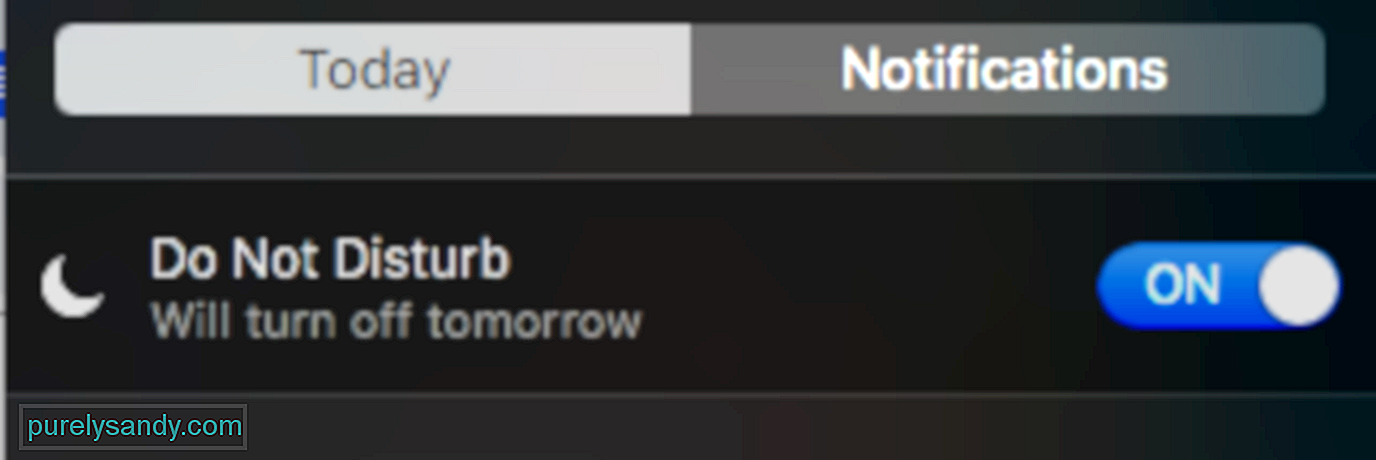
عند تشغيل وضع "الرجاء عدم الإزعاج" ، ستلاحظ أن رمز مركز الإشعارات على سطح المكتب لديك معتم. سيتم إخفاء جميع اللافتات والتنبيهات عنك وسيتم كتم أصوات التنبيهات. يمكنك إيقاف مركز الإشعارات مؤقتًا حتى منتصف الليل افتراضيًا ، ولكن يمكنك تغيير الفترة الزمنية في الإعدادات وفقًا لتفضيلاتك. يمكنك أيضًا تشغيل وضع "عدم الإزعاج" عندما تكون الشاشة في وضع السكون أو عند عكس الشاشة.
الطريقة رقم 2: إيقاف تنزيل التحديث التلقائي.أسهل طريقة للتخلص من تنبيهات التحديث هي إيقاف التنزيل التلقائي لجميع التحديثات التي تم العثور عليها حديثًا في الخلفية. سيؤدي هذا إلى تجاهل جميع تحديثات macOS تمامًا حتى لا تضطر إلى التعامل معها في كل مرة. ومع ذلك ، كن حذرًا من أن القيام بذلك سيكون محفوفًا بالمخاطر ، حيث قد تفتح جهازك أمام ثغرات أمنية جديدة نظرًا لأن التحديثات مرتبطة بالأمان.
إذا قررت حقًا إيقاف تشغيل التحديثات التلقائية بشكل دائم ، فاتبع الخطوات أدناه:
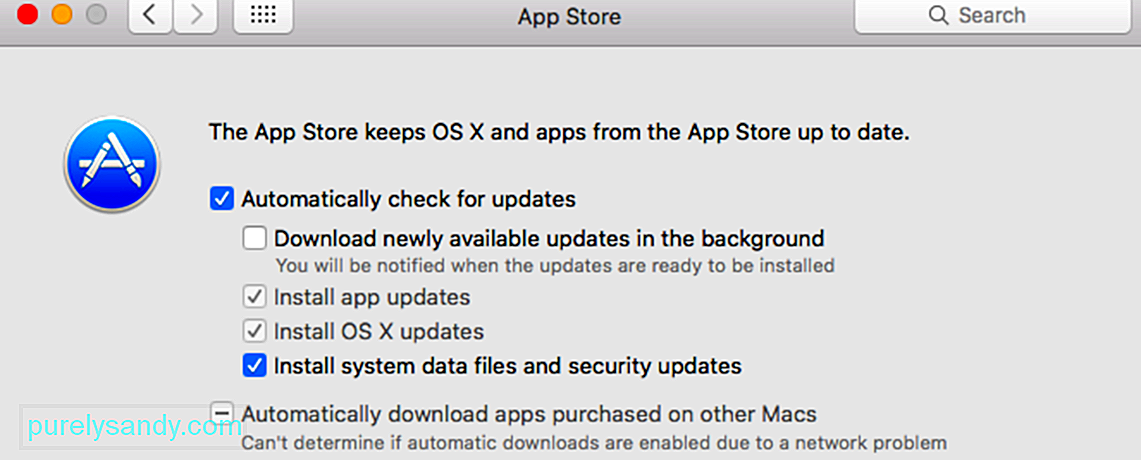
سيؤدي هذا إلى إيقاف جميع تحديثات وإشعارات البرامج تمامًا من مضايقتك ، ما لم تقرر تشغيلها مرة أخرى.
الطريقة رقم 3: التثبيت التلقائي لجميع التحديثات.هذا الخيار هو عكس الخيار الأول واحد. إذا مللت من جميع التحديثات المزعجة ، يمكنك اختيار جعل جهاز Mac الخاص بك يقوم تلقائيًا بتثبيت جميع التحديثات التي تم العثور عليها حديثًا من تلقاء نفسه. بهذه الطريقة ، لن تضطر إلى التعامل مع التنبيهات المستمرة وطلبات الحصول على إذن عندما تكون هناك تحديثات تحتاج إلى التثبيت.
للتأكد من أن لديك مساحة تخزين كافية لجميع هذه التحديثات ، قم بتنظيف Mac بانتظام مع تطبيق مثل Outbyte MacRepair . تحذف هذه الأداة جميع الملفات غير المرغوب فيها ، لذا لن تضطر إلى نفاد مساحة التخزين لتحديثات الكمبيوتر.
اتبع هذه الخطوات لإعداد التثبيت التلقائي لتحديثات macOS:
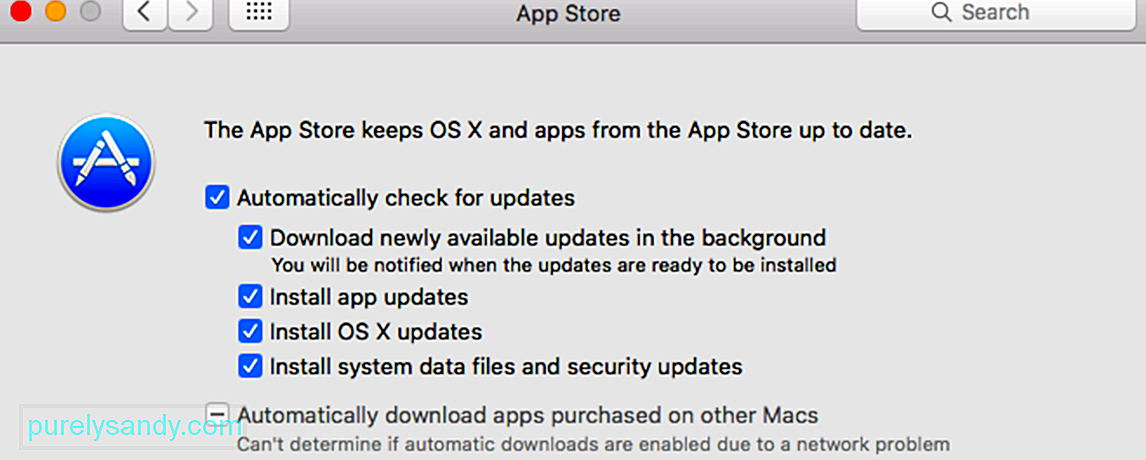
هناك العديد من تطبيقات الجهات الخارجية على Mac App Store والتي ستساعدك في إدارة الإشعارات وتمنحك بعض الراحة. معظم هذه التطبيقات خفيفة الوزن وسهلة التثبيت.
الملخصتعد الإشعارات رائعة عندما تحتاج إليها ، ولكنها قد تشتت انتباهك عند ظهورها باستمرار. سواء كنت ترغب في تعطيل إشعارات تحديثات macOS مؤقتًا أو نهائيًا ، يمكن أن تساعدك الطرق المذكورة أعلاه بالتأكيد في الحصول على الوقت الهادئ الذي تحتاجه.
فيديو يوتيوب: كيفية إيقاف تشغيل الإشعارات على جهاز Mac
08, 2025

